- "iPhone 6, güç düğmesine tekrar tekrar bastıktan sonra kapanmıyor. İPhone 6'yı güç düğmesi olmadan nasıl kapatabilirim?"
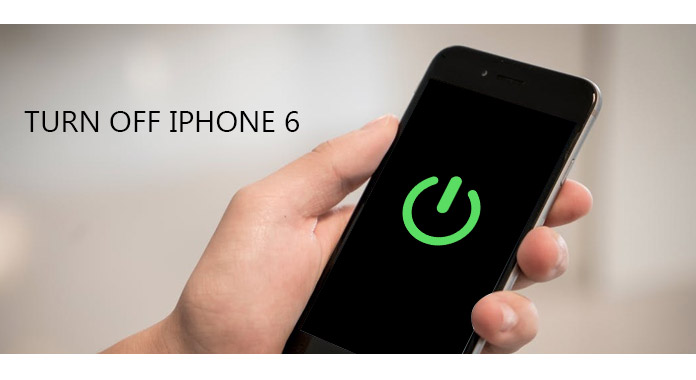
İPhone 6'yı kapatma
Zorla kapanma iPhone, iPhone ve diğer dijital cihazların devre dışı bıraktığı sorunları düzeltmek için yaygın bir çözümdür. İPhone 6 veya diğer iOS cihazlarını kapatamamanız inanılmaz. Ancak gerçek şu ki, açma / kapama düğmesi çalışmadığında, çoğu insan iPhone 6'yı güç düğmesi olmadan nasıl kapatacakları hakkında hiçbir fikre sahip değildir. Dahası, donmuş veya kırık iPhone ekranı, insanların iPhone 6'yı başarıyla kapatmasını da durduracak. Bu nedenle, bu makalede, yeni piyasaya sürülen iPhone X / 8/8 Plus ve önceki sürümleri de dahil olmak üzere iOS cihazlarını kapatmanın kolay yollarını göstermeyi amaçlamaktadır.
Daha önce iPhone'u kapatmış olsanız da, iPhone 6'yı kapatmanın doğru yolunu bilmiyor olabilirsiniz. Her neyse, iPhone 6'nın resmi olarak nasıl kapatılacağını bilmek hala gereklidir.
1. Adım İPhone 6'nızı açın
Açmak için iPhone'unuzun sağ tarafındaki Açık / Kapalı düğmesine dokunun. Parmağınızı soldan sağa doğru hızlıca kaydırın ve ardından PIN'inizi girin. Doğru şifreyi yazdıktan sonra, iOS cihazınız ana arayüzü otomatik olarak görüntüler.
2. Adım İPhone 6'yı manuel olarak kapatma
Mesaj ekranda görünene kadar Ana Ekran ve Güç düğmelerine aynı anda basın ve basılı tutun. İPhone'unuzu kapatmak için "Kapatmak için kaydırın" düğmesini takip edin 6. Düğmeyi uzun süre kaydırmazsanız, iPhone'unuz kapanmayı otomatik olarak iptal eder. İPhone 6 ve önceki iOS cihazlarını kapatmak için hepsi bu.
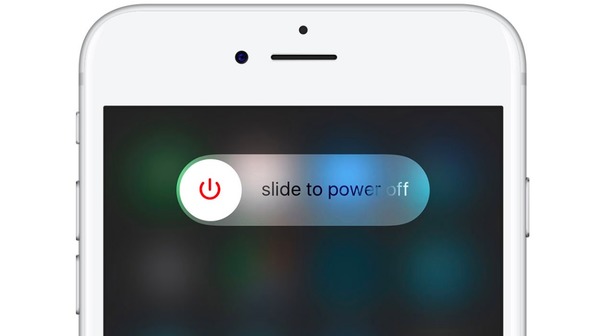
İPhone 6'yı kapatma
İPhone 6'yı resmi olarak kapatmak kolay geliyor. Ancak Açık / Kapalı düğmesi çalışmazsa, iPhone'u AssistiveTouch ile kapatmanız gerekir. Bu süre zarfında iPhone dokunmatik ekranınızın duyarlı olduğundan emin olun.
1. Adım İPhone 6'ınızda Active AssistiveTouch
"Ayarlar" ı tıklayın ve ardından "Genel" i seçin. "Etkileşim" kategorisi altında "AssistiveTouch" ı seçmek için "Erişilebilirlik" e basın. Daha sonra "AssistiveTouch" ı açın. Ekranınızda bir daire bulunan küçük yuvarlatılmış dikdörtgen olacaktır. Çoğu durumda, simgeyi iPhone 6'nızın sağ alt köşesinde bulabilirsiniz.
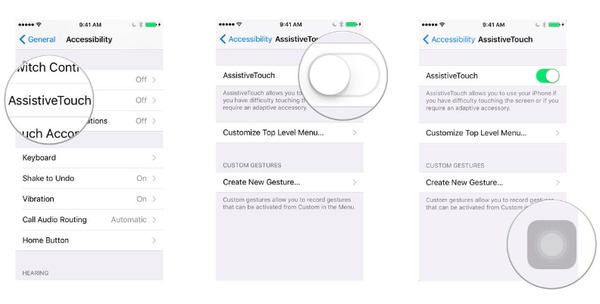
Aktif AssistiveTouch
2. Adım İPhone 6'yı güç düğmesi olmadan kapatın
Ekrandaki denetimlere erişmek için az önce bahsedilen "AssistiveTouch" simgesine dokunun. "Cihaz" a basın ve "Kapatmak için kaydırın" mesajı görünene kadar "Kilit Ekranı" na uzun basın. Artık iPhone 6'yı ev olmadan veya açma / kapama düğmesi olmadan başarıyla kapatabilirsiniz.
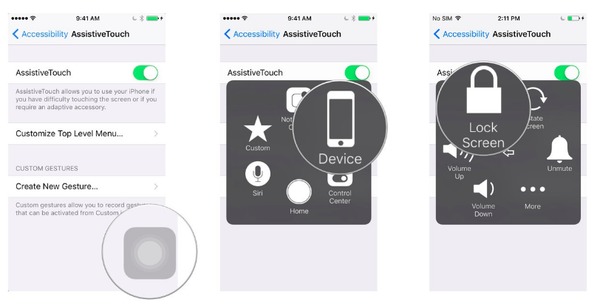
İPhone 6'yı güç düğmesi olmadan kapatın
İPhone'unuz yüksek bir yerden düşerse, kırık bir iPhone bulacaksınız. Bu nedenle, iPhone 6'yı kırık bir ekranla nasıl kapatacağınızı da bilmelisiniz.
1. Adım Basılı tutun ve Uyut / Uyandır düğmesine basın ve ardından Giriş düğmesine birlikte dokunun.
2. Adım Dokunmatik ekran kararınca iki düğmeyi bırakın.
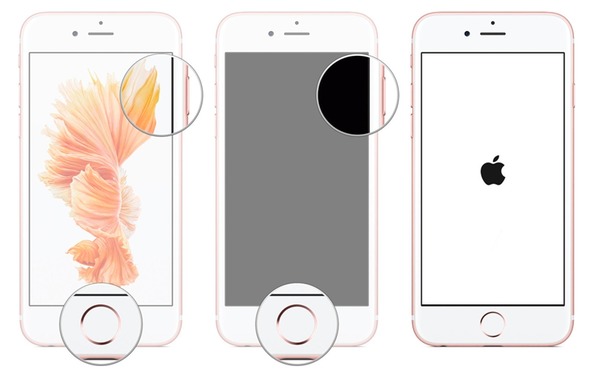
Dokunmatik Ekran olmadan iPhone 6'yı kapatma
İPhone'u sıfırlamanız veya yeniden başlatmaya zorlamanız gerekiyorsa, Apple logosu görünene kadar bu iki düğmeye en az 10 saniye uzun basmaya devam edebilirsiniz.
Bazen iPhone dokunmatik ekranınız devre dışı bırakılırken diğerleri iyi durumda kalır. Dokunmatik ekranınızın devre dışı bırakılmasının birçok nedeni vardır. Örneğin, dondurulmuş ekranın nedeni çok fazla uygulama olmalıdır. Hangi sistem sorununa sahip olursanız olun, devre dışı bırakılmış iPhone 6'yı ve diğer iPhone'ları düzeltmek için FoneLab iOS Sistem Kurtarma'yı kullanabilirsiniz ve daha sonra iPhone 6'yı donmuş dokunmatik ekranla kapatmak daha kolay olacaktır.
Ana Özellikler
1. Adım İOS Sistem Kurtarma'yı bulun
Ücretsiz indirme ve yükleme iOS Sistem Kurtarma Windows veya Mac bilgisayarınızda. Başlatın ve sol paneldeki "Diğer Araçlar" ı tıklayın. "İOS Sistem Kurtarma" simgesini seçin. Ve sonra iPhone'u bilgisayara bağlamak için USB kablosunu kullanın.
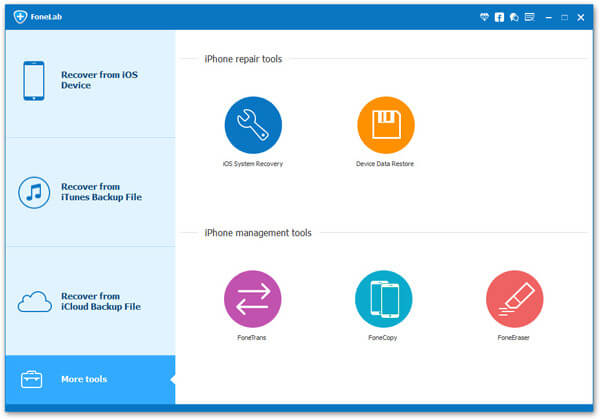
iOS Sistem Kurtarma
2. Adım İPhone'u Kurtarma moduna / DFU moduna geçirme
İPhone 6 cihazınız bilgisayara bağlandıktan sonra iOS Sistem Kurtarma tarafından otomatik olarak algılanacaktır. İPhone'unuz zaten kurtarma modundaysa, devam etmek için "Onayla" yı tıklamanız yeterlidir. Kurtarma moduna veya DFU moduna manuel olarak girmek için talimatları izlemeniz gerekir. Peki, iPhone'u bilgisayardan ayırın ve iPhone 6'yı kapatın. Daha sonra, iPhone 6'yı bilgisayara tekrar bağlamak için Ana Ekran düğmesini basılı tutun. "İTunes'a Bağlan" görünene kadar Ana Sayfa düğmesini bırakmayın.
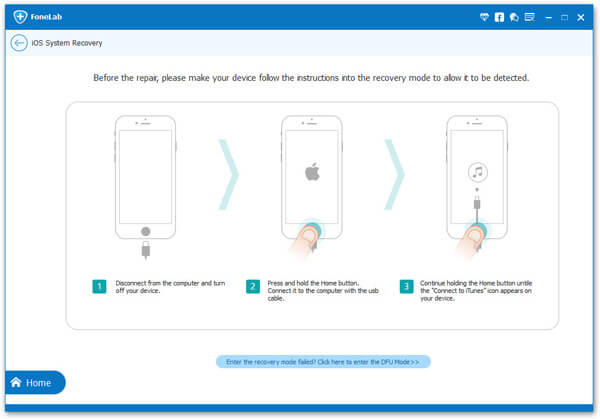
İPhone'u kurtarma modu moduna alma
3. Adım İPhone ürün yazılımını indirin
İOS cihaz bilgileriniz sırayla listelenir. Örneğin, "iPhone 6" olup olmadığını görmek için "Cihaz türü" nü kontrol edin. Ve diğer ayarları elle düzeltmeniz gerekir. İPhone 6'nızın en son iOS sürümüne güncelleneceğinden emin olun. "Onar" düğmesine dokunun ve ardından iPhone ürün yazılımınızı indirin.
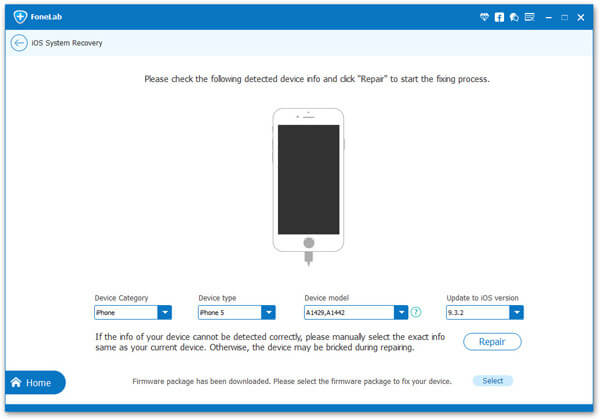
İPhone Ürün Yazılımını İndirin
Birkaç dakika bekledikten sonra devre dışı veya donmuş iPhone 6'nız veri kaybı olmadan düzeltilebilir. Ekran kolaylıkla çalışmadığında iPhone 6'yı kapatabilirsiniz. Yeni iPhone X, iPhone 8 ve iPhone 8 Plus piyasaya çıktı, gerekirse dondurulmuş ekranı düzeltmek için iOS Sistem Kurtarma'yı kullanabilirsiniz.
Yukarıdaki yöntemlerin tümünü denediyseniz, ancak iPhone 6'yı hala kapatamıyorsanız, daha profesyonel öneriler almak için iPhone'unuzu onarım servis merkezine götürmelisiniz. İPhone 6'yı kırık ekranla açıp kapatabilseniz de, olası sorunları önlemek için dokunmatik ekranı mümkün olan en kısa sürede düzeltmelisiniz.